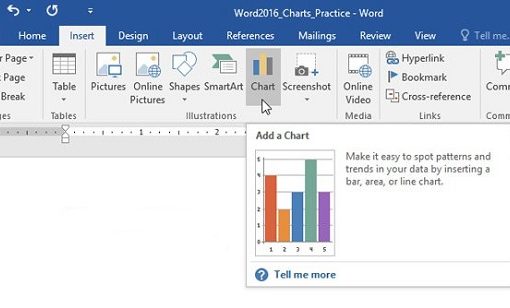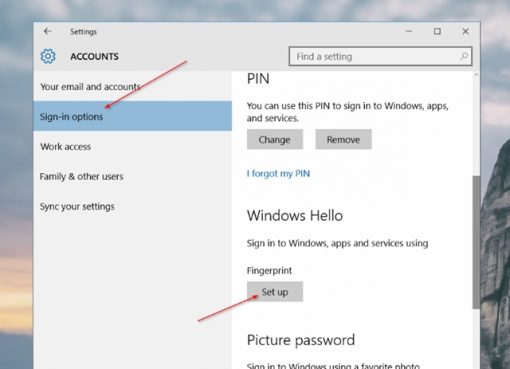Đôi khi trên laptop của chính bạn có những file riêng tư như hình ảnh, tệp mà bạn không muốn ai nhìn thấy khi mượn máy bạn kể cả người yêu, vợ hoặc chồng,…
Và bạn muốn ẩn những file “bí mật đó đi. Rất dễ dàng, hôm nay Macstore sẽ hướng dẫn các bạn ẩn File bí mật trên Windows 10 nhé.

Nội dung chính
Cách ẩn file trên Windows 10
Dùng Properties để ẩn File
Bước 1: Chọn vào file mà bạn cần ẩn, click chuột phải chọn Properties. Hoặc nhấn nút Properties > Properties từ thanh Ribbon.
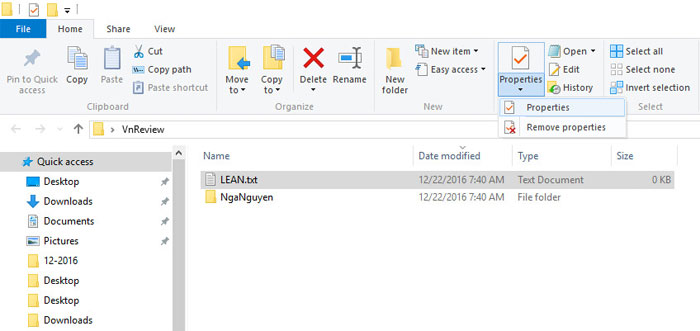
Bước 2: Tại thanh General, nhìn xuống cuối có mục Attributes, đánh dấu vào Hidden. Sau đó chọn OK hoặc Apply.
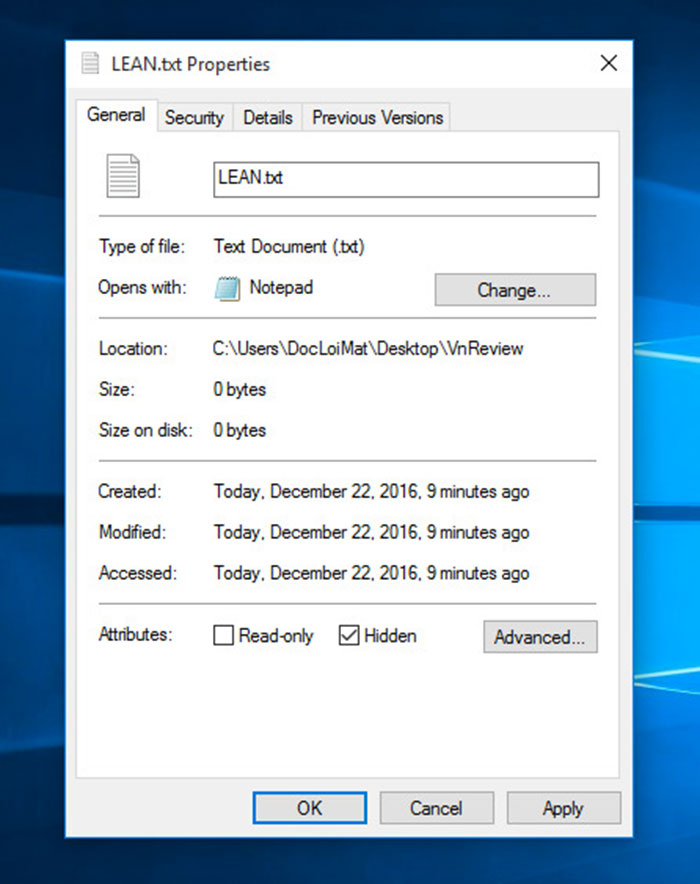
Ẩn nhiều file hoặc thư mục
Bước 1: Bạn chọn 1 file, sau đó ấn Shift hoặc Ctrl để chọn những file tiếp theo. Đối với thư mục, bạn chọn trực tiếp thư mục đó.
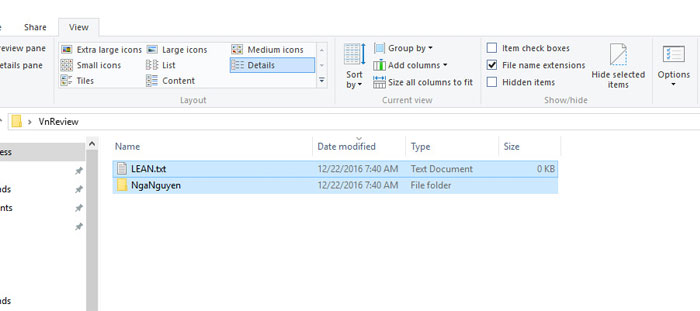
Bước 2: Click chuột phải > Properties > chọn thẻ View ở phía trên, ở phần Show/Hide, nhấn nút Hide Selected Items > Ok
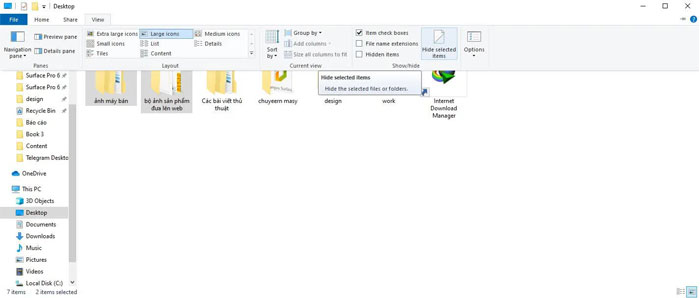
Hiện file và thư mục đã ẩn
Truy cập vào This PC, tại thẻ Views > Show/Hide > đánh dấu ô Hidden Items. Các file đã bị ẩn sẽ bị mờ đi để phân biệt với các file thông thường.
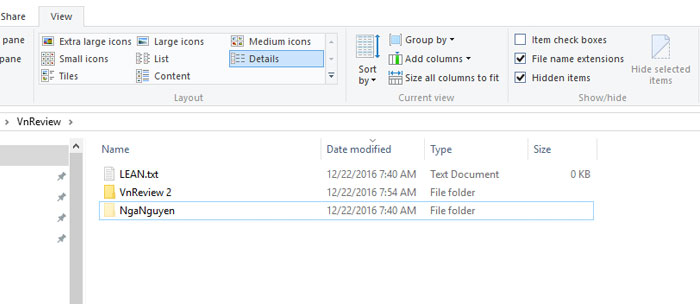
Cách ẩn file “cao cấp” hơn
Như một số bạn đã biết, các file hệ thống của Windows thường được ẩn để người dùng không thể xem, sửa hay xóa nó theo cách thông thường. Để xem chúng, ta phải bỏ đánh dấu tùy chọn Hide protected operating system files.
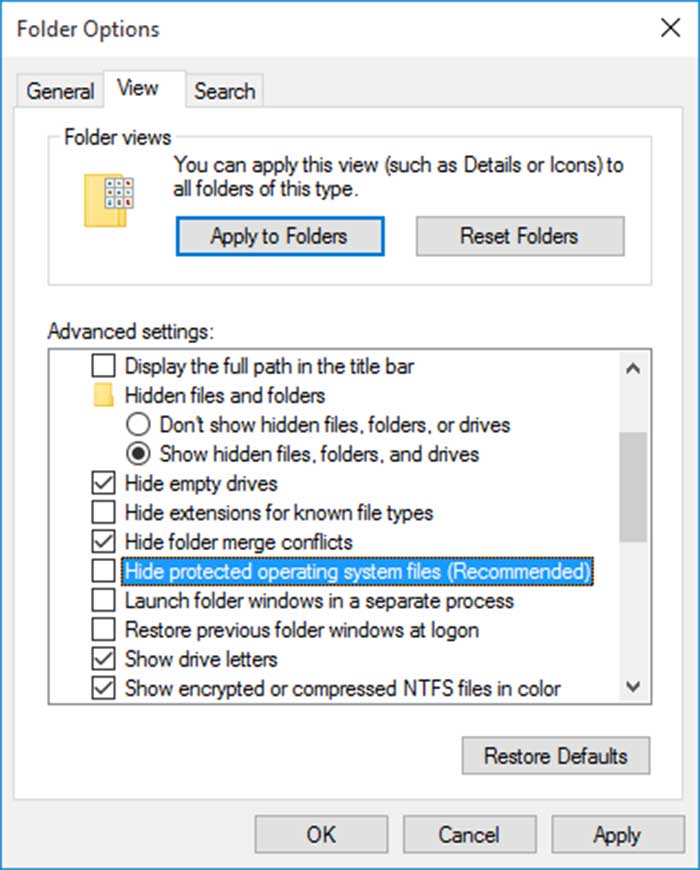
Thông qua quy luật này, bạn có thể làm file bị ẩn thật sự bằng cách khiến Windows nghĩ đó là file hệ thống. Bạn hãy làm theo các bước sau:
Bước 1: Nhấn tổ hợp phím Windows (hình cửa sổ) + R
Bước 2: Tại hộp thoại Run, gõ cmd > Enter.
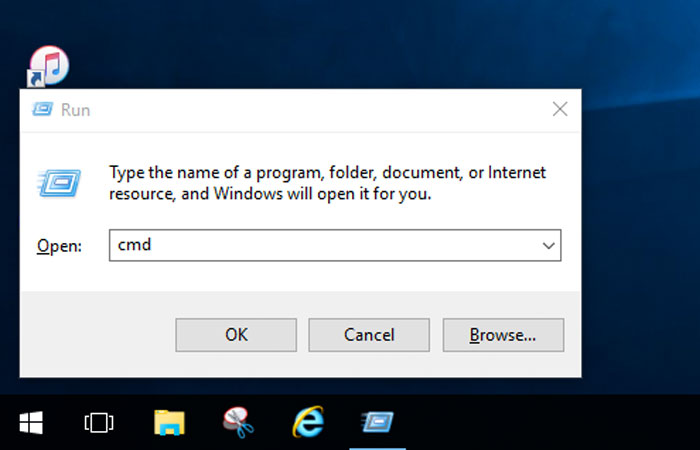
Bước 3: Gõ attrib +s +h “link file cần ẩn”
Ví dụ: attrib +s +h “C:UsersTên_Người_DùngDesktop”
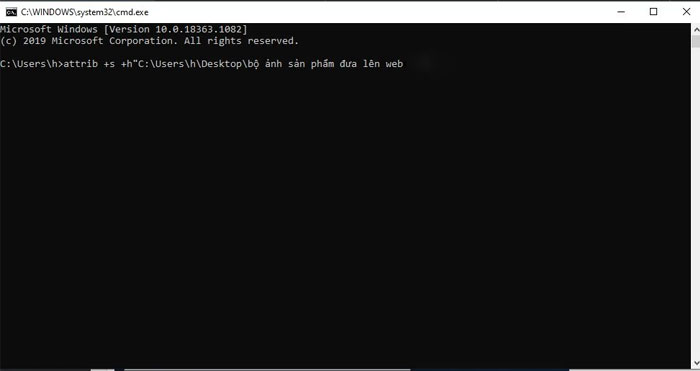
Như vậy, bạn đã hoàn thành việc ẩn file một cách công phu hơn để file của bạn được bảo mật tốt hơn. Nếu muốn hiện file trở lại, bạn hãy gõ attrib -s -h “link file cần hiện”. Chúc các bạn thực hiện việc ẩn file riêng tư hay file “bí mật” trên Windows 10 thành công. Nếu thấy bài viết mà Macstore chia sẻ hay hãy cùng chia sẻ cho mọi người cùng biết nhé.
Liên hệ Macstore Shop:
MacStore chuyên dòng sản phẩm Macbook, iMac, Mac mini, MacPro và phụ kiện Apple. Kho Macbook mới/cũ chính hãng, giá tốt nhất tại TPHCM
Macstores Shop
- Địa chỉ: Số 132, Lê Lai, P. Bến Thành, Quận 1, Hồ Chí Minh
- Điện thoại: 0935 023 023
- Website: https://macstores.vn/